Araç takımlarını iPhone'unuza ekleme ve düzenleme
Araç takımları ile Ana Ekranınızda, Kilit Ekranınızda veya Bugün Görüntünüzde bir bakışta favori uygulamalarınızdan güncel bilgiler edinebilirsiniz.
Ana Ekranınıza araç takımı ekleme
Ana Ekranda bir araç takımına veya boş bir alana dokunun ve uygulamalar titreyene kadar basılı tutun.
Sol üst köşedeki Düzenle'ye dokunun.
Araç Takımı Ekle'ye dokunun.
Bir araç takımı seçin, araç takımı boyutunu seçin ve Araç Takımı Ekle'ye dokunun.
Bitti'ye dokunun.
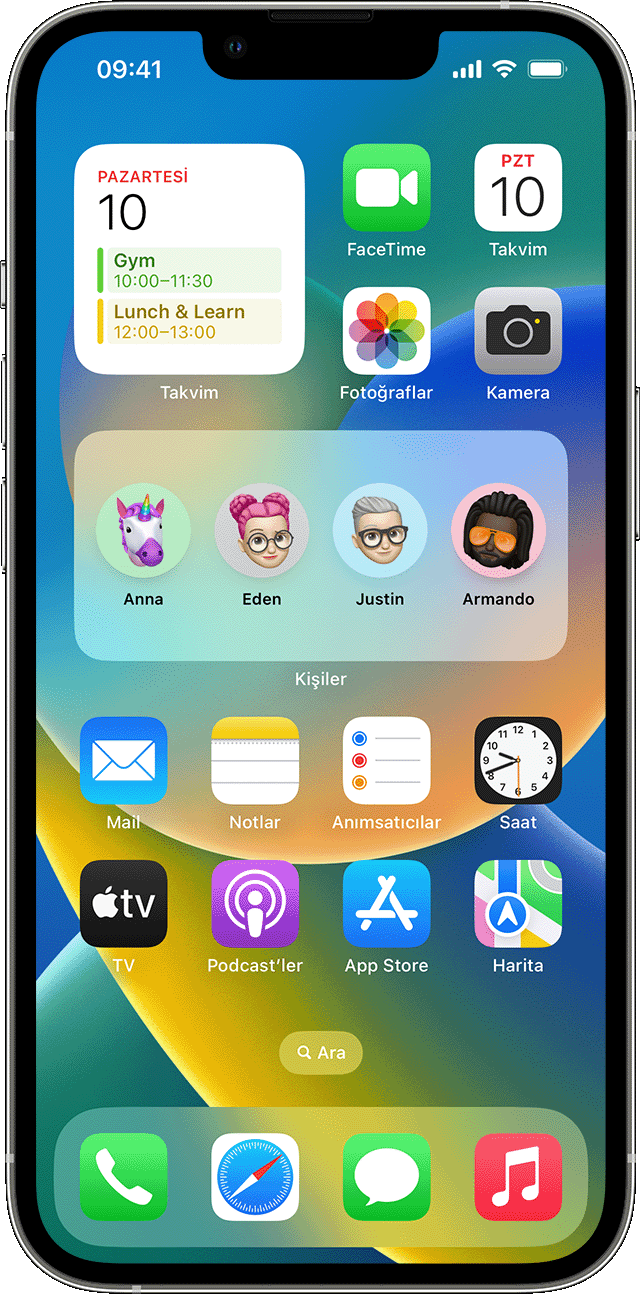
Kilit Ekranınıza araç takımı ekleme
iOS 16'da; sıcaklık, hava kalitesi, pil düzeyi veya yaklaşan takvim etkinlikleri gibi bilgileri bir bakışta görmek için Kilit Ekranınıza araç takımları ekleyebilirsiniz.
Özelleştir düğmesi görünene kadar Kilit Ekranını basılı tutun, ardından Özelleştir'e dokunun.
Kilit Ekranı'nı seçin.
Araç Takımı Ekle'ye dokunun.
Kilit Ekranına eklemek istediğiniz araç takımlarına dokunun veya bu araç takımlarını sürükleyin.
Bitirdiğinizde , ardından Bitti'ye dokunun.
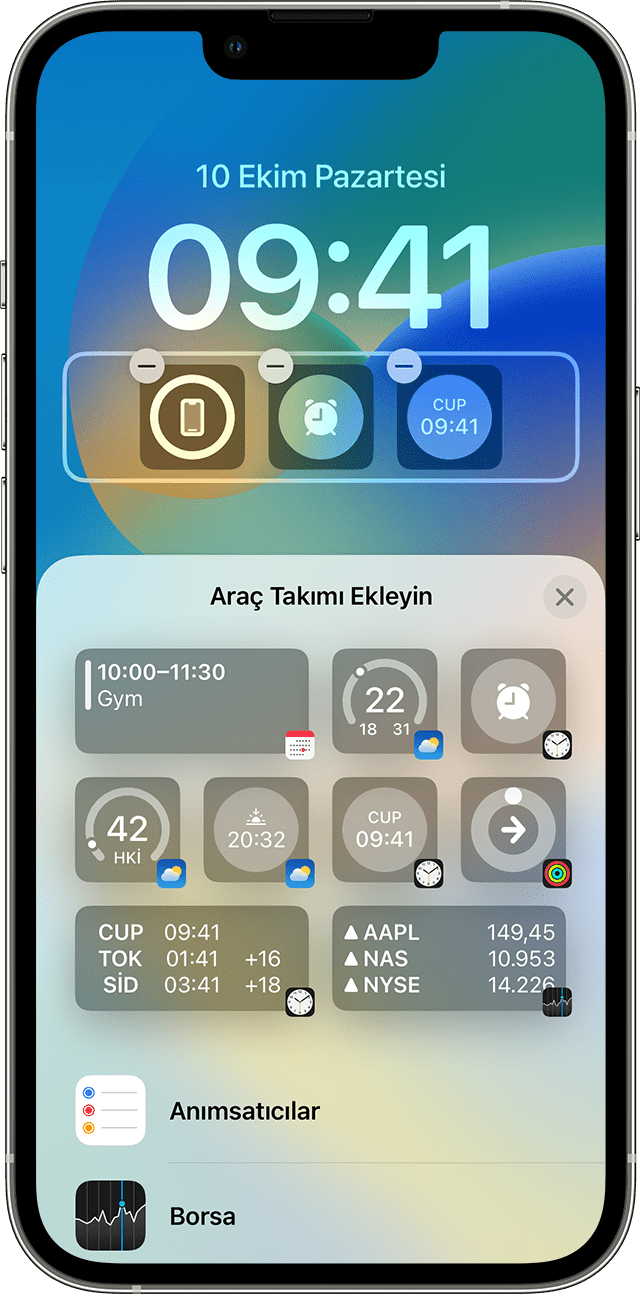
Yeni bir araç takımı için yeterli alan yoksa araç takımlarından birini kaldırıp eklemek istediğinize yer açmak üzere dokunabilirsiniz.
Bugün Görüntüsü'ne araç takımı ekleme
Ana Ekranı veya Kilitli Ekranı sağa kaydırın.
Bugün Görüntüsü'nde bir araç takımına veya boş bir alana dokunun ve uygulamalar titreyene kadar basılı tutun.
Sol üst köşedeki Düzenle'ye dokunun.
Araç Takımı Ekle'ye dokunun.
Bir araç takımı seçmek için aşağı kaydırın, ardından Araç Takımı Ekle'ye dokunun.
Bitti'ye dokunun.
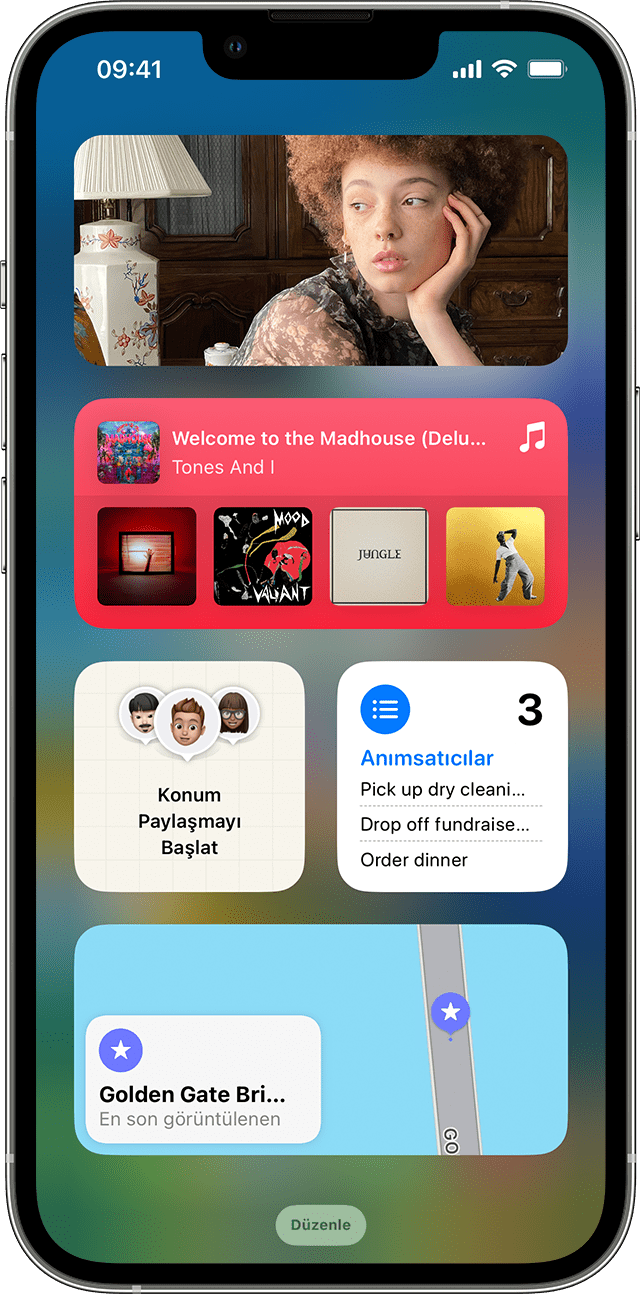
Araç takımlarınızı düzenleme
Araç takımlarınızı ayarlayabilirsiniz. Örneğin, mevcut konumunuzun veya farklı bir konumun hava durumu tahminini görmek için Hava Durumu araç takımını düzenleyebilirsiniz.
Bugün Görüntüsü'nden araç takımlarını düzenlemek için:
Ana Ekranı veya Kilitli Ekranı sağa kaydırın.
Bir araç takımını basılı tutarak hızlı eylemler menüsünü açın.
simgesine dokunun.
Değişikliklerinizi yapın ve çıkmak için araç takımının dışına dokunun.
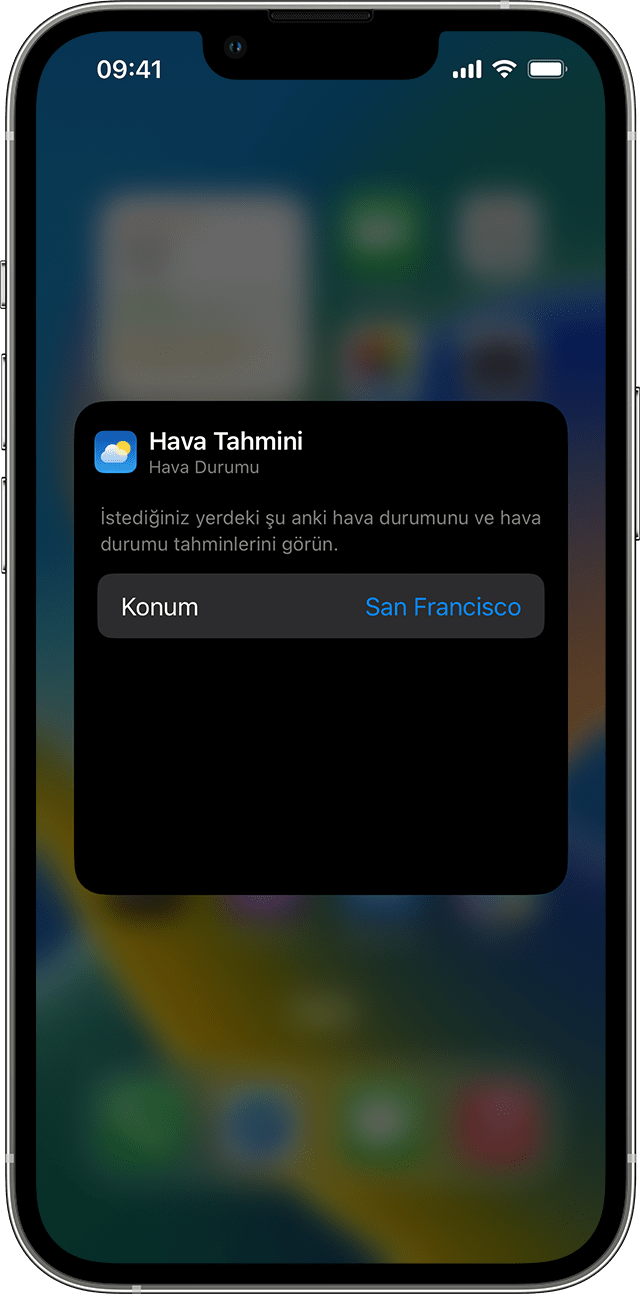
Ayrıca, favorilerinizi daha kolay bulabileceğiniz yere koymak için araç takımlarınızı taşıyabilirsiniz. Bir araç takımına dokunup titreyene kadar basılı tutun, ardından araç takımını ekranda istediğiniz yere taşıyın.
Araç takımlarını Kilit Ekranınızdan düzenlemek için:
Düzenlemek istediğiniz araç takımına dokunun.
Değişikliklerinizi yapın, ardından değişiklikleri kaydetmek için yukarı kaydırın.
Araç takımı gruplamalarını kullanma
Ana Ekranınızda ve Bugün Görüntüsü'nde yer kazanmak için araç takımı gruplamalarını kullanabilirsiniz. Akıllı Gruplama özelliğini kullanabilir veya kendi araç takımı gruplarınızı oluşturabilirsiniz.
Akıllı Gruplama ekleme
Akıllı Yığın; konumunuz, etkinliğiniz veya zaman gibi faktörleri temel alarak doğru araç takımını görüntüleyen önceden oluşturulmuş bir araç takımları koleksiyonudur. Akıllı Yığın, gün boyunca en alakalı bilgileri göstermek için araçları otomatik olarak döndürür.
Akıllı Gruplama eklemek için:
Ana Ekranınızda veya Bugün Görüntüsü'nde bir alana dokunun ve uygulamalar titreyene kadar basılı tutun.
Sol üst köşedeki Düzenle'ye dokunun.
Araç Takımı Ekle'ye dokunun.
Aşağı kaydırın, Akıllı Gruplama'yı seçin, ardından Araç Takımı Ekle'ye dokunun.
Bitti'ye dokunun.
Kendi araç takımı gruplamalarınızı oluşturma
Ana Ekranınızda veya Bugün Görüntüsü'nde bir uygulamaya veya alana dokunun ve uygulamalar titreyene kadar basılı tutun.
Bir araç takımını başka bir araç takımının üstüne sürükleyin. Bir gruplamada en fazla 10 araç takımı olabilir.
Bitti'ye dokunun.
Araç takımı yığınını düzenleme
Araç takımı gruplamasını basılı tutun.
seçeneğine dokunun. Burada, uygulamayı grupta istediğiniz yere sürükleyip bırakarak gruptaki araç takımlarını yeniden sıralayabilirsiniz. Ayrıca, Akıllı Döndürme'yi* de açabilir veya kapatabilirsiniz.
Bitti'ye dokunun.
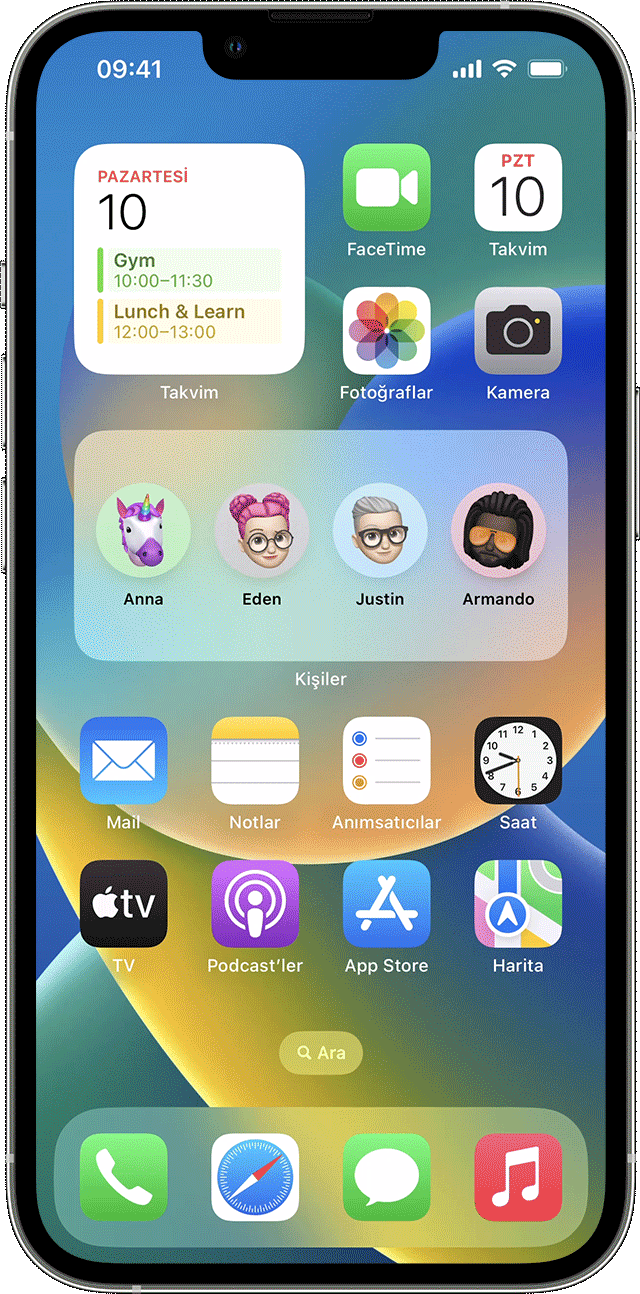
* Akıllı Döndürme açıkken, iOS gün boyunca ilgili araç takımlarını gösterir.
iOS 15 ve sonraki sürümlerinde, kullandığınız uygulamaların geçmiş etkinliğinize göre Akıllı Gruplamanızda doğru zamanda otomatik olarak görüntülenmesi için Araç Takımı Önerileri'ni açabilirsiniz. Grubunuza araç takımı eklemenize olanak tanıyan bir seçenek vardır. Böylece, söz konusu araç takımı ihtiyacınız olduğunda her zaman elinizin altında olur. Bunun için 1-2. adımları izleyin, ardından Araç Takımı Önerileri'ne dokunup açın.
Akıllı Gruplama özelliğini kullanmak veya kendi araç takımı gruplarınızı oluşturmak için aygıtınızda iOS 14 ya da sonraki bir sürümü yüklü olmalıdır.
Araç takımlarını kaldırma
Kaldırmak istediğiniz araç takımını basılı tutun.
Araç Takımını Kaldır'a dokunun.
Onaylamak için Kaldır'a tekrar dokunun.
Daha fazla bilgi
iPad'inizdeki Araç Takımları hakkında daha fazla bilgi edinin.